W tym wpisie przedstawię Ci kilak fajnych efektów wideo w Adobe Premiere, które może przydadzą się do Twoich produkcjach. Zamierzam stworzyć kilka wpisów odnośnie wideo efektów w Adobe Premiere PRO. Dzisiaj przedstawiam Ci pierwszy z nich.
Efekty Wideo Adobe Premiere PRO
Efekt wideo Fast Blur
umożliwia rozmycie naszego klipu. Jest to jeden z kilku efektów wideo dzięki któremu można nadać rozmycie. Przyjrzyjmy się jego ustawieniom.
Atrybut Blurriness odpawiada za to, jak bardzo chcemy rozmyć nasz obraz.
Blur Dimensions to kierunek w jaki ma odbywać się rozmywanie. Mamy do wyboru 3 opcje.
Horizontal and Vertical czyli rozmycie w obydwu kierunkach. Horizontal – tylko poziomo oraz Vertical – tylko pionowo.
Zaznaczenie funkcji Repeat Edge Pixels zapobiega temu, aby nie tworzyła się czarna ramka w okół naszego obrazu.

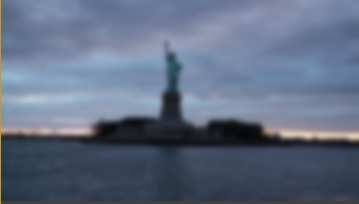
Efekt wideo Mirror
jak już sama nazwa wskazuje efekt ten pomoże na wykonać lustrzane odbicie naszego obraz. Efekt wideo Mirror znajduje się w zakładce Distort. Ustawienie owego efektu wideo w Adobe Premiere PRO jest banalne. Spójrz poniżej.
Refelction Center służy do określenia od jakich współrzędnych ma nastąpić odbicie. Wpisuj wartości bądź manipuluj nimi, dostosowując do własnych potrzeb.
Reflection Angle to nic innego jak kąt odbicia. Gdy chcesz stworzyć odbicie lustrzane tak jak w przykładzie, ustaw wartość 90 stopni.
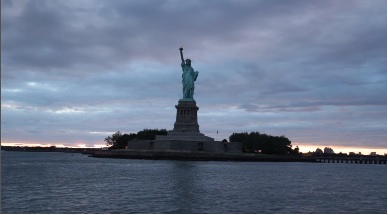

4 Color Gradient Efekt wideo
Ten efekt wideo jest dość ciekawy wraz z powiązaniem opcji mieszania. Można go spotkać w teledyskach aranżowane na stare kiczowate lata. Wraz z dodaniem klatek kluczowych aby poruszyć kolory można wykonać ciekawą animację tła.
Zestaw Posiotions & Colors to nic innego jak wybór koloru oraz jego pozycji.
Możesz pomanipulować wartościami, jeżeli chcesz umieścić dany kolor w określonym miejscu, musisz podać wartość położenia danego koloru. Kolor zmieniasz standardowo poprzez kliknięcie w kolor oraz wybór interesującego Cię koloru z palety. Możesz skorzystać również z pipety.
Opcja Blend służy to mieszania między sobą wybranych kolorów, tak aby łagodniej się łączyły ze sobą.
Opcja Opacity – najprościej wytłumaczyć jako nasilenie wyświetlania kolorów / tła.
Blending Mode to opcje mieszania i to właśnie dzięki nim można w prosty sposób połączyć wybrane tło z klipem. Opcji mieszania jest wiele, nie można jednoznacznie napisać, iż ta opcja będzie najlepsza – próbuj. Każdy klip wideo czy to obraz będzie inaczej interpretowany.
Ja najczęściej korzystam z opcji mieszania Add, Screen, Color Dodge. Jednak nie ograniczaj się do nick, próbuj każdego z nich ponieważ nie raz efekt końcowy od razu widać i można wybrać ten, który najbardziej nam odpowiada.
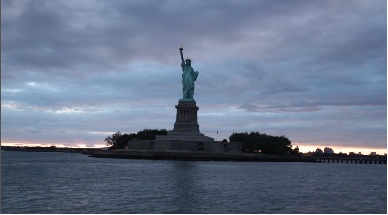

Color Pass Wideo Efekt
Dość ciekawy efekt wideo w Adobe Premiere który pozwoli nam aby wyeksponować jeden kolor w naszym klipie. Ustawienia są banalne.
Pipetą klikasz na kolor który chcesz wyeksponować a następnie zmieniasz wartość Similarity aby dobrać wartość tak, aby jak najlepiej było widać tylko ten kolor.
Pamiętaj, zbyt mała wartość, nie będzie odpowiednia, ponieważ wyświetli tylko dany kolor + ewentualnie kilka pokrewnych odcieni, zbyt duża wartość wyświetli nam znowuż zbyt wiele odcienie.
Manipuluj tą wartość aby efekt końcowy był jak najlepszy.


Wyszukiwarka efektów wideo
Pamiętaj, że jeżeli masz problem ze znalezieniem danego efektu, to możesz skorzystać z wyszukiwarki efektów. Wpisujesz tam nazwę a już po kilku znakach program zawęża efekty.
Jest to pierwszy wpis z serii efekty wideo w Adobe Premiere PRO. Mam nadzieję, że przypadnie Ci do gustu. Niedługo pojawią się kolejne wpisy w których poznasz dodatkowe efekty wideo.
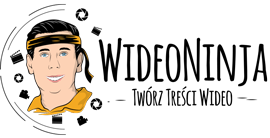
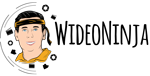

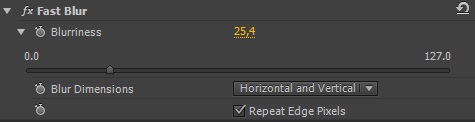

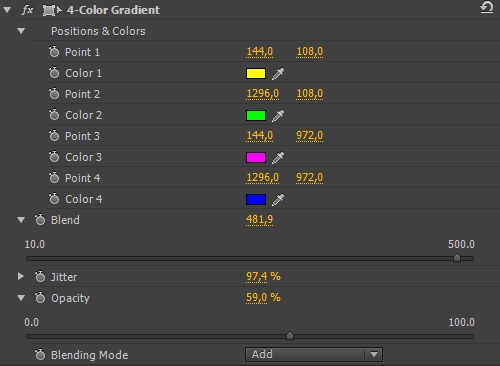
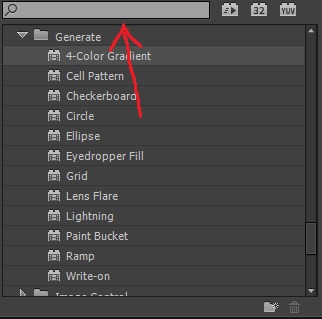






Dodaj komentarz